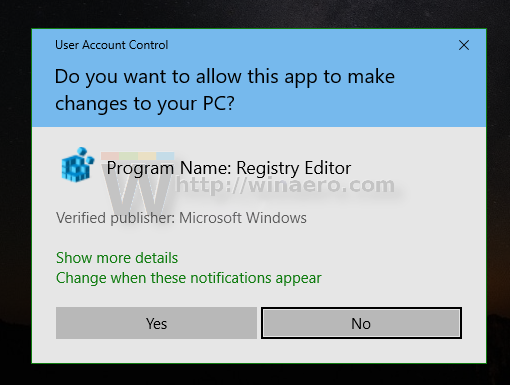Microsoft Edge Chromium에서 처음 실행 환경을 비활성화하는 방법
Microsoft는 현재 Edge 브라우저를 구축하기 위해 Chromium 오픈 소스 프로젝트를 사용하고 있습니다. Edge의 Chromium 버전은 더 이상 EdgeHTML을 사용하지 않지만 Google의 Blink 엔진을 표준으로 사용합니다. 이는 Chrome 확장 프로그램, Chrome과 유사한 브라우징 경험 및 친숙한 모양과 함께 작동합니다. Microsoft Edge에는 이제 브라우저 정책이 포함되어 있습니다.HideFirstRunExperience시작 화면을 포함하여 처음 실행 환경을 비활성화하려면 사용자가 Microsoft Edge Chromium을 처음 실행할 때 표시되지 않습니다.

Edge Chromium 브라우저는 처음부터 다시 디자인되었으므로 레거시 Microsoft Edge보다 덜 작동하고 Google의 Chrome 및 기타 브라우저와 비슷하게 작동합니다. 있어 추적 보호 내장, Picture in Picture 비디오, 4K 비디오 지원 스트리밍 웹 사이트 등을 위해. Chromium으로의 전환이 핵심입니다.이를 통해 Microsoft는 macOS와 함께 Windows 7, 8.1 및 10을 지원할 수있었습니다. 리눅스 (향후 출시 예정) 및 iOS 및 Android의 모바일 앱. 브라우저는 훨씬 더 보편적이고 사용하기 쉽고 빠르며 더 많은 웹 사이트와 호환됩니다.
광고
그만큼 안정된 Microsoft Edge Chromium 버전은 공식 웹 사이트에서 다운로드 할 수 있습니다.
Microsoft Edge는 최근에 출시 된 Windows 7을 포함하여 여러 오래된 Windows 버전을 계속 지원하고 있습니다. 지원 종료에 도달 . 체크 아웃 Microsoft Edge Chromium에서 지원하는 Windows 버전 .
관심있는 사용자는 다운로드 할 수 있습니다. MSI 설치 프로그램 배포 및 사용자 지정을 위해.
Microsoft Edge 최초 실행 경험
First Run Experience는 사용자가 Edge를 처음 시작할 때 표시되는 특별한 대화 상자입니다. 다음 옵션을 변경할 수 있습니다.
- 레거시 Edge 앱 (edgeHTML)에서 기존 사용자 데이터를 가져옵니다.
- 피드 유형을 선택하고 새 탭 페이지의 레이아웃
- 사용자는 Microsoft 계정으로 Edge에 로그인하도록 선택할 수 있습니다.
- 켜기 또는 끄기 동기화 기능 브라우저 데이터 및 환경 설정을 위해.
첫 실행 경험이 비활성화되면
- -새 탭 페이지에서 피드 유형은 MSN News로, 레이아웃은 Inspirational로 설정됩니다.
- Windows 계정이 AAD 또는 MSA 유형 인 경우 사용자는 계속 Microsoft Edge에 자동으로 로그인됩니다.
- 동기화는 기본적으로 활성화되지 않으며 사용자는 동기화 설정에서 동기화를 켤 수 있습니다.
첫 실행 경험을 비활성화하기 전에 사용자 계정에 관리 권한 . 이제 아래 지침을 따르십시오.
Microsoft Edge Chromium에서 처음 실행 환경을 비활성화하려면
- 다음 ZIP 아카이브를 다운로드하십시오. ZIP 아카이브를 다운로드하십시오.
- 폴더에 내용을 추출하십시오. 파일을 데스크탑에 직접 배치 할 수 있습니다.
- 파일 차단 해제 .
- 더블 클릭
Microsoft Edge Chromium First Run Experience.reg 비활성화파일을 병합합니다.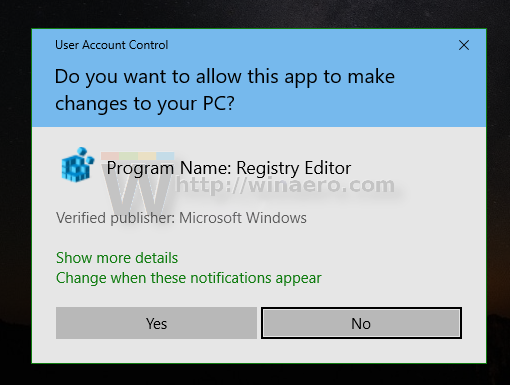
- 변경을 취소하고 기능을 다시 활성화하려면 제공된 파일을 사용하십시오.
Microsoft Edge Chromium First Run Experience.reg 활성화.
완료되었습니다!
작동 원리
위의 레지스트리 파일은 레지스트리 분기를 수정합니다.
[HKEY_LOCAL_MACHINE SOFTWARE Microsoft Edge]
팁 : 방법보기 한 번의 클릭으로 레지스트리 키로 이동 .
활성화하려면HideFirstRunExperience정책 및 First Run Experience 비활성화, 새 32 비트 DWORD 값 생성HideFirstRunExperience언급 된 경로 아래에서 값 데이터를 1로 설정합니다. 참고 : 64 비트 Windows 실행 32 비트 DWORD 값을 만들어야합니다.
기본값을 복원하려면HideFirstRunExperience값.
참고 :HideFirstRunExperience정책은 Microsoft Edge 80으로 시작하는 브라우저의 안정적인 분기에서 사용할 수 있습니다.

시험판 버전의 경우 Microsoft는 현재 Edge Insider에 업데이트를 제공하기 위해 3 개의 채널을 사용하고 있습니다. Canary 채널은 매일 (토요일과 일요일 제외) 업데이트를 받고, Dev 채널은 매주 업데이트를 받고, 베타 채널은 6 주마다 업데이트됩니다. Microsoft는 Windows 7, 8.1 및 10에서 Edge Chromium 지원 예정 , macOS와 함께 리눅스 (향후 출시 예정) 및 iOS 및 Android의 모바일 앱.
실제 Edge 버전
이 글을 쓰는 현재 Edge Chromium의 실제 버전은 다음과 같습니다.
- 안정적인 채널 : 79.0.309.71
- 베타 채널 : 80.0.361.45
- 개발 채널 : 81.0.403.1
- 카나리아 채널 : 81.0.413.0
다음 게시물에서 다루는 많은 Edge 트릭과 기능을 찾을 수 있습니다.
스팀 다운로드 속도를 높이는 방법 2018
새로운 Chromium 기반 Microsoft Edge 실습
또한 다음 업데이트를 참조하십시오.
- Microsoft Edge 용 링크를 열기위한 기본 프로필 지정
- Microsoft Edge Chromium 연결 끝점
- Microsoft Edge에서 중복 즐겨 찾기 제거 옵션 수신
- Microsoft Edge에서 하드웨어 가속 비활성화
- Microsoft Edge Stable에서 컬렉션 활성화
- Microsoft Edge Chromium에 Google Chrome 테마 설치
- Microsoft Edge Chromium에서 지원하는 Windows 버전
- Edge는 이제 몰입 형 리더에서 선택한 텍스트를 열 수 있습니다.
- Microsoft Edge에서 컬렉션 단추 표시 또는 숨기기
- Edge Chromium이 엔터프라이즈 사용자를 위해 자동으로 설치되지 않음
- Microsoft Edge, 새 탭 페이지에 대한 새로운 사용자 지정 옵션 수신
- Microsoft Edge Chromium에서 기본 다운로드 폴더 변경
- Microsoft Edge에서 다운로드 저장 위치를 묻도록 만들기
- Edge Chromium에서 페이지 URL에 QR 코드 생성기 사용
- Edge 80.0.361.5는 네이티브 ARM64 빌드로 Dev 채널에 도달
- Edge Chromium Extensions 웹 사이트가 이제 개발자를 위해 열립니다.
- Windows 업데이트를 통해 Microsoft Edge Chromium이 설치되지 않도록 방지
- Edge Chromium이 작업 표시 줄 마법사에 핀 수신
- Microsoft는 향상된 기능을 통해 Canary 및 Dev Edge에서 컬렉션을 지원합니다.
- Edge Chromium은 Canary에서 새 탭 페이지 개선을 얻었습니다.
- Edge는 PWA를위한 다채로운 제목 표시 줄을받습니다.
- Microsoft, Edge Chromium에서 추적 방지 작동 방식 공개
- Edge, Windows Shell과의 긴밀한 PWA 통합 수신
- Edge Chromium은 곧 확장 프로그램을 동기화합니다.
- Edge Chromium, 안전하지 않은 콘텐츠 차단 기능 도입
- Microsoft Edge에서 InPrivate 모드에 대한 엄격한 추적 방지 사용
- Edge Chromium은 전체 화면 창 프레임 드롭 다운 UI를 수신합니다.
- 이제 ARM64 장치 용 Edge Chromium을 테스트에 사용할 수 있습니다.
- Classic Edge 및 Edge Chromium을 나란히 실행하도록 설정
- Microsoft Edge Chromium에서 즐겨 찾기를 HTML 파일로 내보내기
- Linux 용 Edge가 공식적으로 출시됩니다.
- Edge Chromium Stable이 2020 년 1 월 15 일에 새로운 아이콘으로 출시됩니다
- Microsoft Edge는 새로운 로고를 얻습니다
- Microsoft Edge의 모든 사이트에 대해 다크 모드 사용
- Edge Chromium은 이제 기본 PDF 리더입니다. 변경하는 방법은 다음과 같습니다.
- Edge Chromium, 새 탭 페이지에서 일기 예보 및 인사말 수신
- Edge는 미디어 자동 실행 차단에서 차단 옵션을 제거합니다.
- Edge Chromium : 탭 고정, 고 대비 모드 지원
- Edge Chromium : InPrivate 모드, 검색에 대한 확장 액세스에 대한 타사 쿠키 차단
- Microsoft는 Edge Chromium에서 둥근 UI를 점차적으로 제거합니다.
- 이제 Edge에서 피드백 스마일 버튼 비활성화 허용
- Microsoft Edge에서 다운로드를 위해 잠재적으로 원하지 않는 앱 차단
- Microsoft Edge의 전역 미디어 컨트롤에 닫기 단추가 표시됨
- Microsoft Edge : 새로운 자동 실행 차단 옵션, 업데이트 된 추적 방지
- Microsoft Edge의 새 탭 페이지에서 뉴스 피드 끄기
- Microsoft Edge Chromium에서 확장 메뉴 버튼 활성화
- Microsoft Edge에서 피드백 스마일 버튼 제거
- Microsoft Edge는 더 이상 ePub를 지원하지 않습니다.
- 최신 Microsoft Edge Canary 기능 탭 호버 카드
- Microsoft Edge가 이제 자동으로 수준을 낮 춥니 다.
- Microsoft 세부 정보 Edge Chromium 로드맵
- Microsoft는 Microsoft Edge에서 글로벌 미디어 제어를 가능하게합니다.
- Microsoft Edge Chormium에서 클라우드 기반 음성을 사용하는 방법
- Microsoft Edge Chromium : 번역 안 함, 텍스트 선택으로 찾기 미리 채우기
- Microsoft Edge Chromium에서 캐럿 브라우징 활성화
- Chromium Edge에서 IE 모드 활성화
- 안정적인 업데이트 채널이 Microsoft Edge Chromium에 처음 등장했습니다.
- Microsoft Edge Chromium이 업데이트 된 암호 표시 단추를 받음
- Microsoft Edge에서 제어 된 기능 롤아웃이란?
- Edge Canary, 새로운 InPrivate 텍스트 배지, 새로운 동기화 옵션 추가
- Microsoft Edge Chromium : 종료시 검색 데이터 지우기
- Microsoft Edge Chromium은 이제 테마 전환을 허용합니다.
- Microsoft Edge : Chromium Engine에서 Windows 맞춤법 검사기 지원
- Microsoft Edge Chromium : 텍스트 선택으로 찾기 미리 채우기
- Microsoft Edge Chromium은 추적 방지 설정을 가져옵니다.
- Microsoft Edge Chromium : 표시 언어 변경
- Microsoft Edge Chromium 용 그룹 정책 템플릿
- Microsoft Edge Chromium : 작업 표시 줄에 사이트 고정, IE 모드
- Microsoft Edge Chromium에서 PWA를 데스크톱 앱으로 제거 할 수 있음
- Microsoft Edge Chromium, 볼륨 제어 OSD에 YouTube 비디오 정보 포함
- Microsoft Edge Chromium Canary 기능 다크 모드 개선
- Microsoft Edge Chromium의 책갈피에만 아이콘 표시
- 자동 재생 비디오 차단기가 Microsoft Edge Chromium에 제공됩니다.
- Microsoft Edge Chromium은 새 탭 페이지 사용자 지정 옵션을 받고 있습니다.
- Microsoft Edge Chromium에서 Microsoft Search 활성화
- 이제 Microsoft Edge Chromium에서 문법 도구를 사용할 수 있습니다.
- Microsoft Edge Chromium은 이제 시스템 어두운 테마를 따릅니다.
- macOS에서 Microsoft Edge Chromium의 모습은 다음과 같습니다.
- Microsoft Edge Chromium은 이제 시작 메뉴의 루트에 PWA를 설치합니다.
- Microsoft Edge Chromium에서 번역기 사용
- Microsoft Edge Chromium이 사용자 에이전트를 동적으로 변경
- 관리자 권한으로 실행시 Microsoft Edge Chromium 경고
- Microsoft Edge Chromium에서 검색 엔진 변경
- Microsoft Edge Chromium에서 즐겨 찾기 모음 숨기기 또는 표시
- Microsoft Edge Chromium에 Chrome 확장 프로그램 설치
- Microsoft Edge Chromium에서 다크 모드 활성화
- Edge에서 Microsoft에 의해 제거 및 대체 된 Chrome 기능
- Microsoft에서 출시 한 Chromium 기반 Edge 미리보기 버전
- 4K 및 HD 비디오 스트림을 지원하는 Chromium 기반 에지
- 이제 Microsoft Store에서 Microsoft Edge Insider 확장을 사용할 수 있습니다.
- 새로운 Chromium 기반 Microsoft Edge 실습
- Microsoft Edge Insider Addons 페이지 공개
- Microsoft Translator가 이제 Microsoft Edge Chromium과 통합되었습니다.